Activar y configurar el Coach de ventas de Agentforce
Objetivos de aprendizaje
Después de completar esta unidad, podrá:
- Habilitar y crear un usuario para el coach de ventas de Agentforce.
- Otorgar acceso al Coach de ventas de Agentforce, además de configurarlo y activarlo.
Trailcast
Si quiere escuchar una grabación de audio de este módulo, use el reproductor a continuación. Cuando haya terminado de escuchar esta grabación, recuerde volver a cada unidad, consultar los recursos y completar las evaluaciones asociadas.
Habilitar el coach de ventas en Agentforce
Para empezar a usar el coach de ventas, primero debe tener algunos servicios compatibles habilitados. El asistente de configuración del coach de ventas de Agentforce facilita la habilitación de todas las funciones compatibles requeridas, ya que muestra una lista de las funciones que necesita y cuáles se encuentran habilitadas.
Habilitar funciones compatibles
- En la página de inicio, haga clic en el ícono de engranaje
 y, luego, en Salesforce Go. Se abrirá la página de inicio de Salesforce Go en Setup (Configuración). De manera alternativa, si ya se encuentra en Setup (Configuración), use Quick Find (Búsqueda rápida) para buscar y seleccionar Salesforce Go.
y, luego, en Salesforce Go. Se abrirá la página de inicio de Salesforce Go en Setup (Configuración). De manera alternativa, si ya se encuentra en Setup (Configuración), use Quick Find (Búsqueda rápida) para buscar y seleccionar Salesforce Go.
- Desplácese hacia abajo hasta la sección Get Started with Agentforce (Empezar con Agentforce) y haga clic en Set Up (Configurar) en la tarjeta Agentforce for Sales (Agentforce para Ventas).

- Haga clic en Turn On (Activar) para habilitar Agentforce en su organización.

- Haga clic en Confirmar. La activación de Agentforce puede demorar unos minutos. Una vez habilitado, Agentforce automáticamente permite la configuración de los agentes relacionados con ventas. Por ejemplo, en la actualidad Agentforce para ventas incluye dos agentes: Coach de ventas y Agente SDR. Después de la activación, se puede acceder a estos agentes desde esta página. Desde aquí, puede habilitar el agente que quiera. En este módulo usaremos Coach de ventas.
- Active el botón Agentforce Sales Coach (Coach de ventas de Agentforce).

- Haga clic en Confirm (Confirmar) en el cuadro de diálogo. La activación del agente puede demorar unos minutos. Una vez habilitado, podrá ver los pasos de configuración que debe seguir. Como se muestra, completó uno de los cuatro pasos obligatorios (activar el agente). Su agente está activado y ya puede configurarlo.
Otorgar a los usuarios acceso al Coach de ventas
Para este proyecto, debe asignarse el acceso que le permita configurar y operar el agente de Coach de ventas.
- Desde el área de configuración de Agentforce Sales Coach (Coach de ventas de Agentforce), haga clic en Manage (Gestionar) en la sección Manage User Access (Gestionar acceso de usuario).
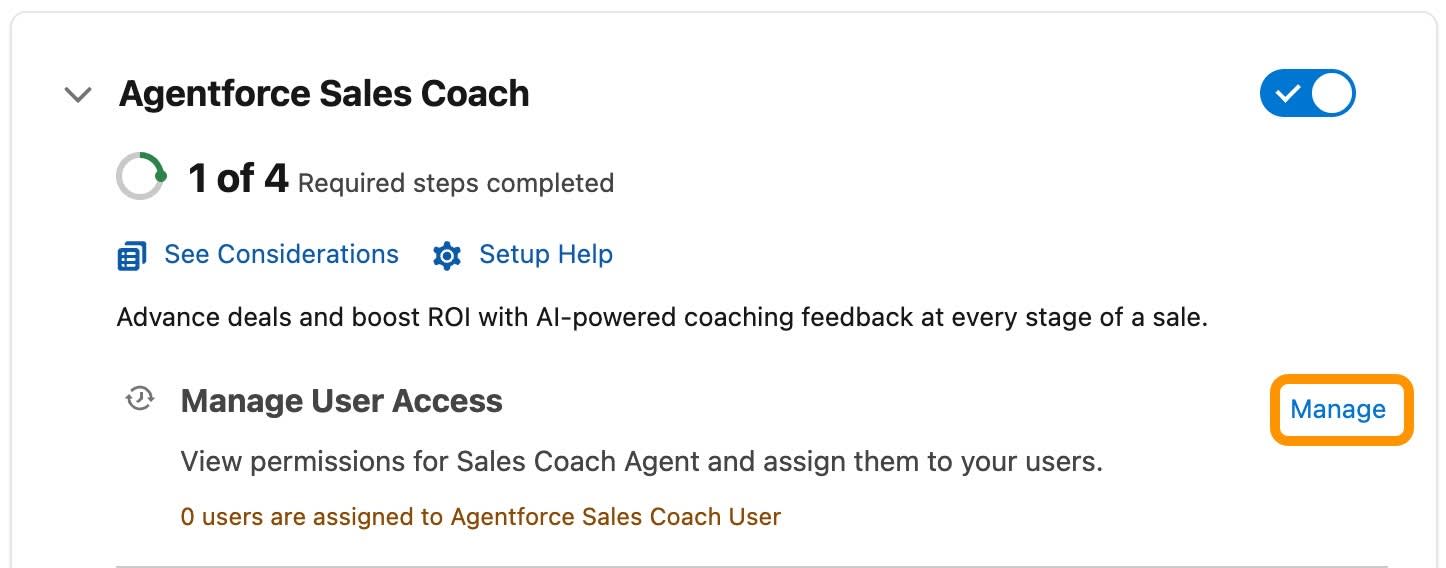
- En la ficha Manage Agentforce Sales Coach (Gestionar Coach de ventas de Agentforce), haga clic en el menú desplegable Recently Viewed (Vistos recientemente) y cámbielo a All Users (Todos los usuarios).
- Busque su nombre y marque la casilla junto a SU NOMBRE.

- Haga clic en Asignar. Se asignó correctamente los permisos para gestionar el Coach de ventas de Agentforce.
- Haga clic en la ficha Use Agentforce Sales Coach (Utilizar Coach de ventas de Agentforce) y cambie el menú desplegable de Recently Viewed (Vistos recientemente) a All Users (Todos los usuarios).
- Seleccione la casilla junto a SU NOMBRE. Haga clic en Assign (Asignar) y, luego, en Done (Listo).

- Debería ver marcada la casilla del paso Manage User Access (Gestionar acceso de usuario), lo que muestra que este paso se completó. Otorgó correctamente los permisos obligatorios al agente de Coach de ventas.
Agregar el coach de ventas de Agentforce a las páginas de oportunidad
Ahora que cuenta con los permisos adecuados, vamos a agregar el Coach de ventas de Agentforce a la página Opportunity (Oportunidad). Esta es la interfaz principal donde interactuará con el Coach de ventas una vez activado y configurado. Este paso es el tercer requisito del proceso de configuración de Coach de ventas de Agentforce.
- Desplácese de nuevo a la configuración de Agentforce Sales Coach (Coach de ventas de Agentforce). Para ello, haga clic en Salesforce Go desde el ícono de configuración y, luego, en la flecha hacia abajo junto a Agentforce Sales Coach (Coach de ventas de Agentforce) para expandir esa sección.
- En la sección Add Components, Fields, and Actions to Lightning Record Page (Agregar componentes, campos y acciones a páginas de registros Lightning), haga clic en Manage (Gestionar).
- Haga clic en Open in App Builder (Abrir en el Generador de aplicaciones) junto a la opción Opportunity Grouped View Default (Valor predeterminado de vista agrupada de oportunidades). Es posible que deba desplazarse hacia la derecha si no la ve. Lightning App Builder (Generador de aplicaciones Lightning) se abre en una ficha nueva. Aquí es donde puede modificar el formato de la página Opportunity Record (Registro de oportunidad).
- Desde el panel Components (Componentes), haga clic y arrastre Agentforce Sales Coach (Coach de ventas de Agentforce) justo arriba de la sección Related Lists (Listas relacionadas).

- Haga clic en Guardar y, a continuación, en Activar.
- Haga clic en Assign as Org Default (Asignar como predeterminado de la organización).
- Deje Desktop (Escritorio) como la vista predeterminada y haga clic en Next (Siguiente).
- Haga clic en Guardar. Ya terminó de usar la ficha Lightning App Builder (Generador de aplicaciones Lightning), por lo que puede cerrarla.
- Una vez que regrese a la página Setup (Configuración), haga clic en Done (Listo). Actualice la página.
- Marque manualmente la casilla para indicar que completó este paso.
Crear un usuario de coach de ventas
El Coach de ventas de Agentforce actúa como un usuario en Salesforce. Como tal, debe poder crear reportes, mantener registros y contar con permisos de administración, al igual que otros usuarios en su organización. A continuación, cree un tipo específico de usuario para el agente de ventas autónomo, y asígnele los permisos adecuados.
- En el cuadro de búsqueda rápida, busque y seleccione Users (Usuarios).
- Haga clic en Nuevo usuario.

- Se abre una nueva ficha donde puede crear un usuario. Complete los campos de New User (Nuevo usuario) de la siguiente manera:
- Name (Nombre):
Sales Coach(Coach de ventas) - Last Name (Apellidos):
Agent(Agente) - Alias: se completa automáticamente
- Email: su dirección de email
- Nombre de usuario: El nombre de usuario debe ser exclusivo.
- Nickname (Apodo): se completa automáticamente
- Company (Compañía):
Acme - User License (Licencia de usuario): Einstein Agent (Agente de Einstein)
- Profile (Perfil): Einstein Agent User (Usuario de agente de Einstein)
- Name (Nombre):

- Haga clic en Guardar. Se creó el registro de usuario del Coach de ventas de Agentforce.
- Desplácese hacia abajo hasta la sección Permission Set Assignments (Asignaciones del conjunto de permisos) y haga clic en Edit Assignments (Modificar asignaciones).
- Mueva Agentforce Sales Coach (Coach de ventas de Agentforce) de la sección Available Permission Sets (Conjuntos de permisos disponibles) a la sección Enabled Permission Sets (Conjuntos de permisos activados).
- Haga clic en Guardar.
Está a punto de terminar la configuración del agente. Una vez que configure y active el Coach de ventas de Agentforce, podrá comenzar a personalizarlo.
Configurar y activar el Coach de ventas de Agentforce
Ahora que completó el trabajo previo, está en condiciones de configurar y activar el coach de ventas
- Si aún no está en la página de Salesforce Go, haga clic en
 y seleccione Salesforce Go. Se abrirá la página de inicio de Salesforce Go en Setup (Configuración). De manera alternativa, si ya se encuentra en Setup (Configuración), use Quick Find (Búsqueda rápida) para buscar y seleccionar Salesforce Go.
y seleccione Salesforce Go. Se abrirá la página de inicio de Salesforce Go en Setup (Configuración). De manera alternativa, si ya se encuentra en Setup (Configuración), use Quick Find (Búsqueda rápida) para buscar y seleccionar Salesforce Go.
- Desplácese hacia abajo hasta la sección Get Started with Agentforce (Empezar con Agentforce) y haga clic en Keep Going (Avanzar).
- En la tarjeta Agentforce Sales Coach (Coach de ventas de Agentforce), haga clic en
 para mostrar los pasos de configuración. En este momento, se deben haber completado 3 de los 4 pasos obligatorios.
para mostrar los pasos de configuración. En este momento, se deben haber completado 3 de los 4 pasos obligatorios.
- Haga clic en Go to Agentforce Builder (Ir al Generador de Agentforce). Se abrirá el Generador de Agentforce en una ficha nueva con el Coach de ventas ya seleccionado.

- Se abrirá una ficha nueva donde puede seleccionar el agente que desea crear. Ya está seleccionado el tipo de agente: Coach de ventas de Agentforce.
- En el paso Select Your Agent’s Topics (Seleccionar los temas de su agente), asegúrese de haber agregado todos los temas disponibles. Haga clic en Next (Siguiente).
- En el paso Customize your agent (Personalizar su agente), complete los campos de la siguiente manera:
- Nombre:
Agentforce Sales Coach(Coach de ventas de Agentforce) - Nombre de API:
Agentforce_Sales_Coach - Description (Descripción): se completa automáticamente
- Role (Función): personalice esta opción según las especificaciones de su compañía.
- Company (Compañía): personalice esta opción según las especificaciones de su compañía.
- Agent User (Usuario agente): seleccione Sales Coach Agent (Agente de coach de ventas) de la lista.
- Marque la casilla Keep a record of conversations with Enhanced Event Logs to review agent behavior (Mantener un registro de pláticas con Registros de eventos avanzados para revisar el comportamiento del agente).
- Nombre:
- Haga clic en Next (Siguiente).
- En el paso Select Language and Tone (Seleccionar lenguaje y tono), mantenga la configuración predeterminada y haga clic en Next (Siguiente).
- De manera opcional, si desea usar la RAG, en la sección Select Data (Seleccionar datos), en Select a Library (Seleccionar una biblioteca), haga clic en New Library (Nueva biblioteca). De este modo, se creará la biblioteca del coach de ventas de Agentforce automáticamente. En la actualidad, la biblioteca solo admite archivos cargados o de base de conocimientos. Para que esta opción aparezca, Data 360 debe estar habilitado.
- Cargue y conecte sus recursos, y haga cliente en Save (Guardar).
- Haga clic en Crear. Mantenga esta ficha abierta, ya que la utilizará en la siguiente unidad.
Cuando termine de crear el agente, siempre podrá cargar más recursos. Para eso, haga clic en el ícono de libro en la barra de menú de la izquierda.
Ahora sabe cómo habilitar el coach de ventas, crear un usuario de coach de ventas, otorgar a los usuarios acceso al coach de ventas, y configurar y activar el Coach de ventas de Agentforce. A continuación, aprenda cómo personalizarlo.
